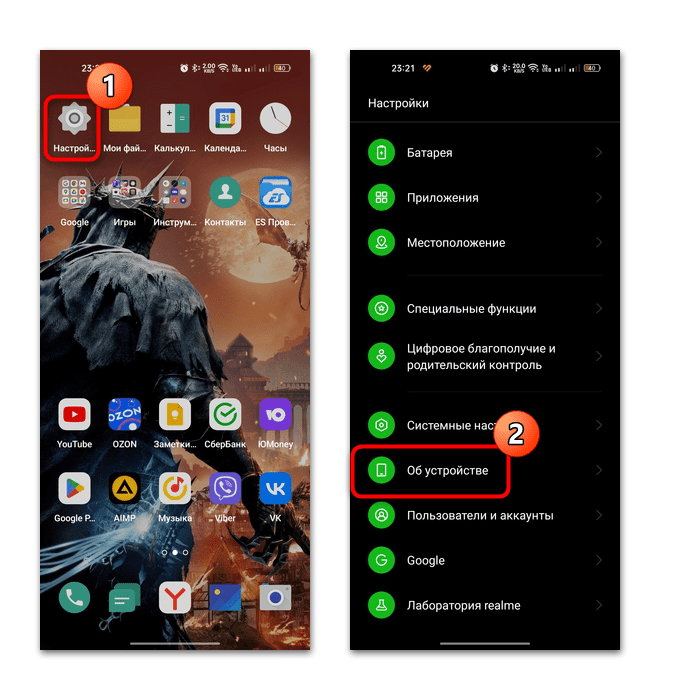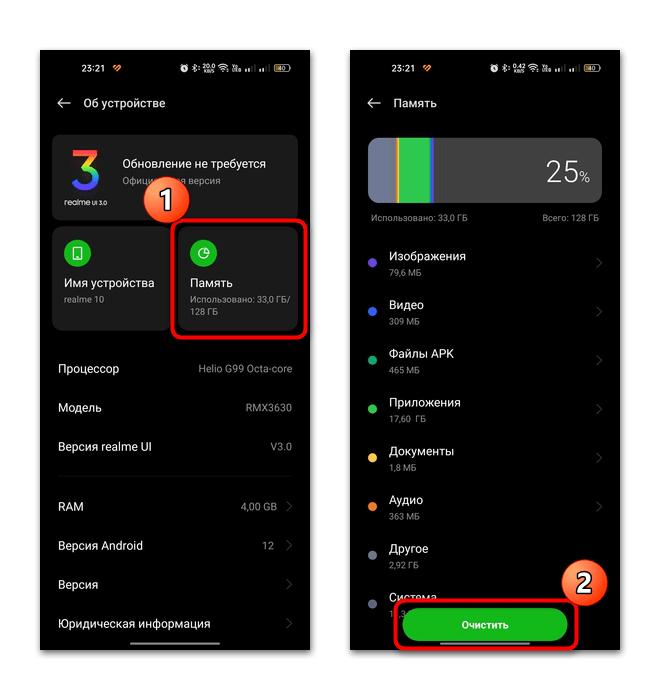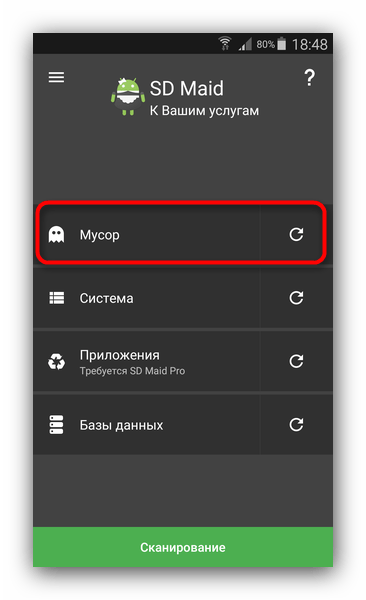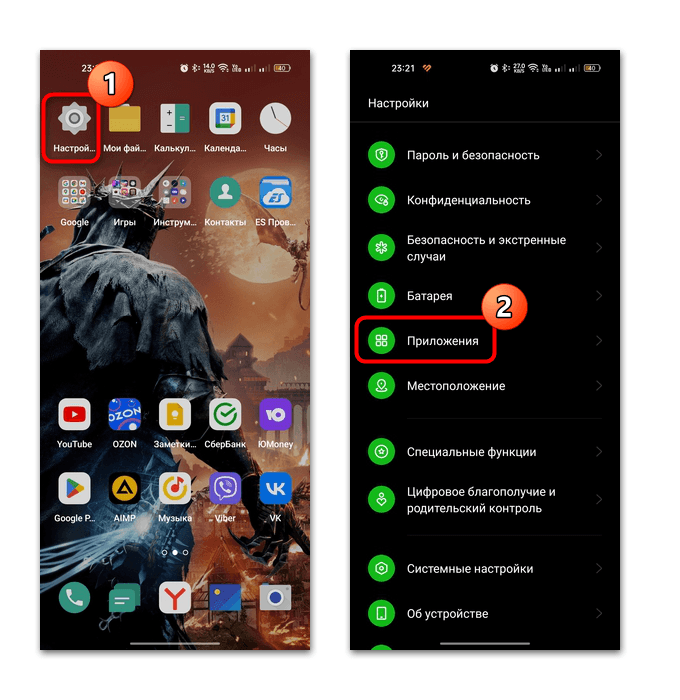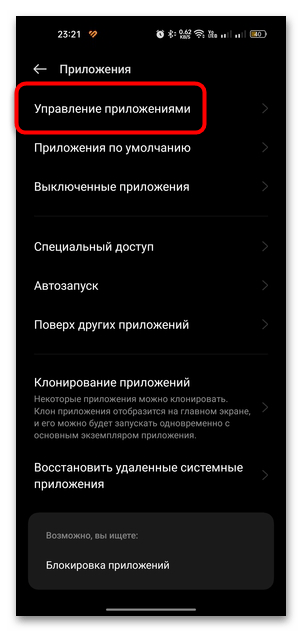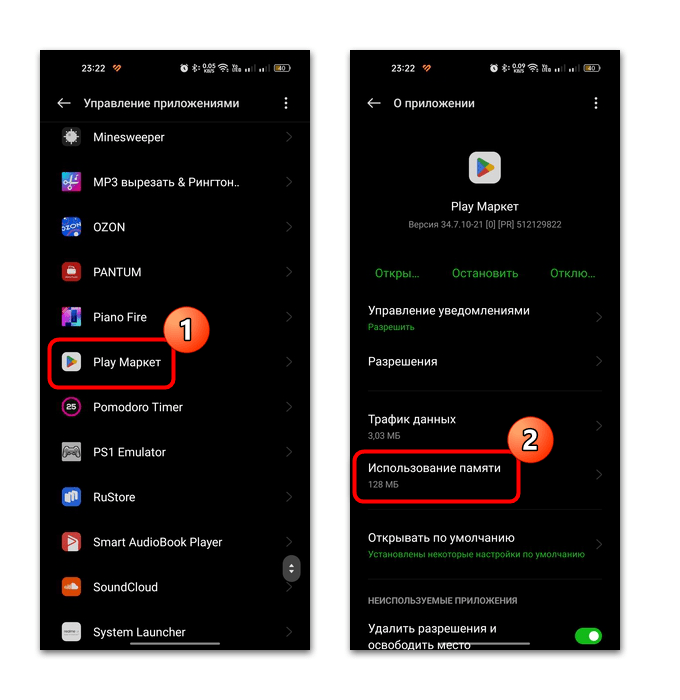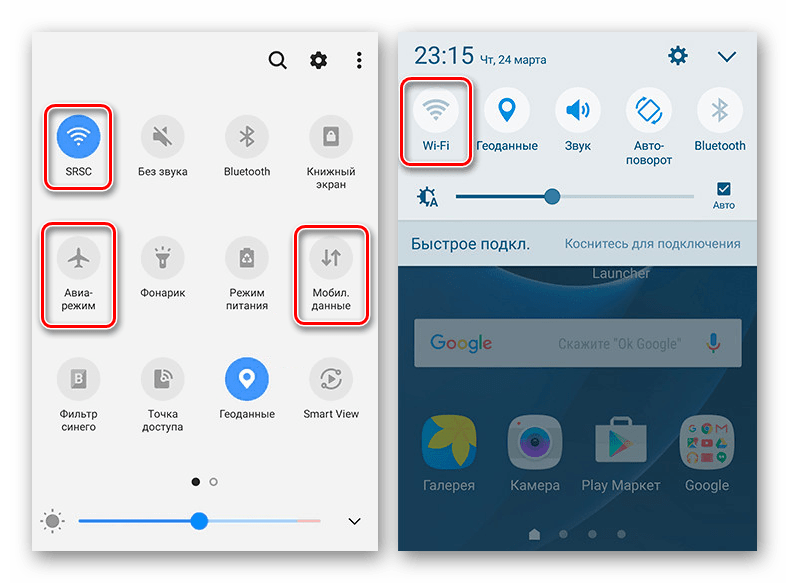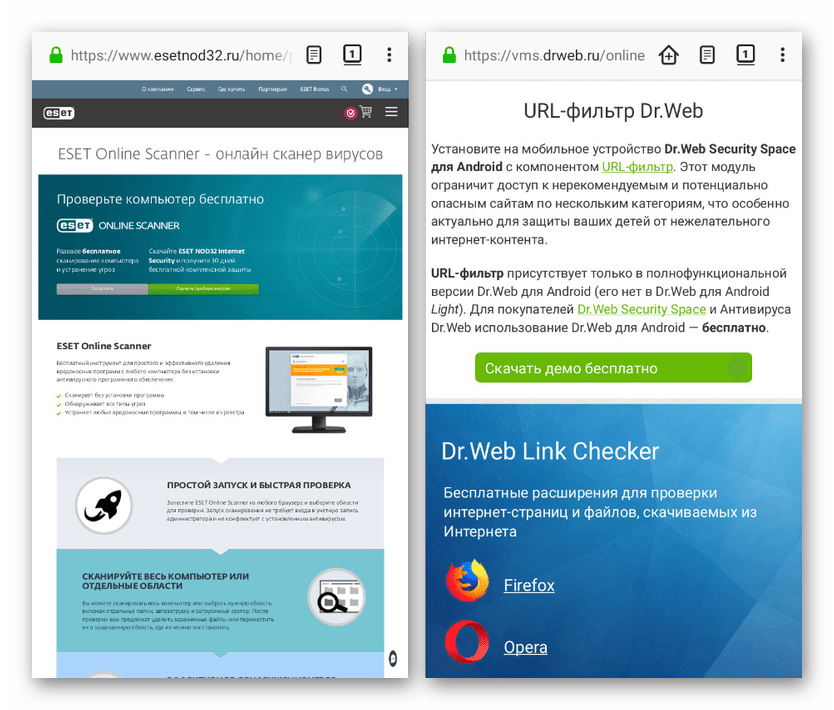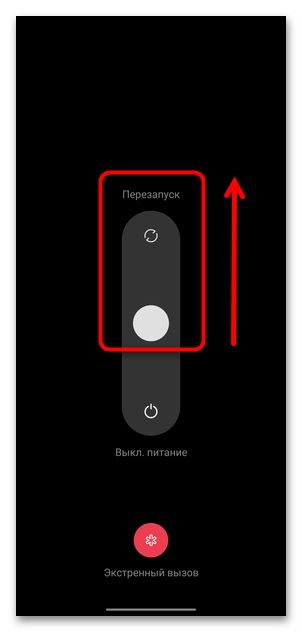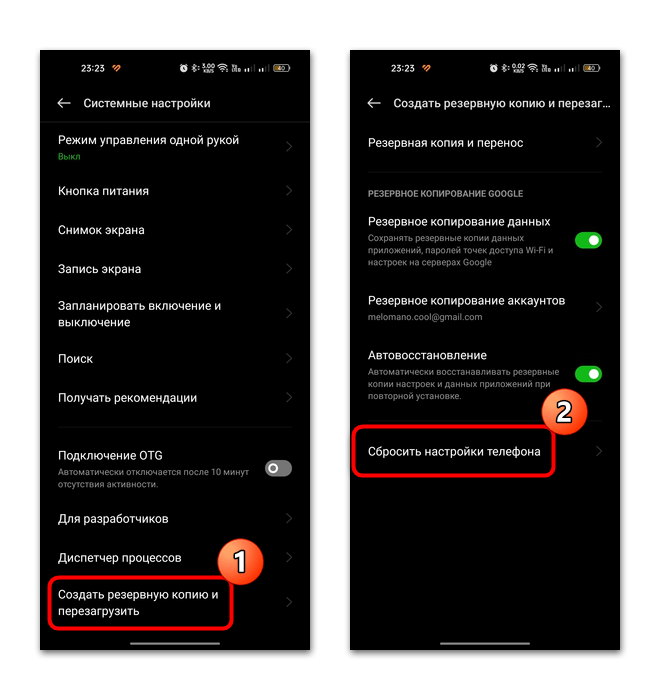На чтение 5 мин Просмотров 1.9к.
Неопытные пользователи интересуются вопросом, почему не скачивается «Ватсап». Быстро устранить неполадку возможно, однако мессенджер не всегда выводит на экран код ошибки. Если сбой не связан с работой серверов WhatsApp и софт не грузится из-за отказа в доступе, проблему устраняют с учетом рекомендаций разработчика.
Содержание
- Типы ошибок скачивания и способы их устранения
- Недостаток памяти
- Не скачивается через Google Play
- Сбой «Диспетчера задач»
- Несовместимость ОС
- Недоступность в стране
- Приложение уже установлено
- Особенности скачивания WhatsApp
- На iPhone
- На Android
- Коды ошибок в «Ватсапе»
- Обзор
Типы ошибок скачивания и способы их устранения
Обновленный WhatsApp Messenger для iPhone и Android работает стабильно, однако загрузке приложения мешают системные уязвимости. Частые причины сбоя – несовместимость оболочки с ОС, заводские блокировки на установку софта, особенности программного обеспечения телефонов и планшетов. Способ устранения ошибки будет зависеть от ее причины.
Недостаток памяти
С подобным сбоем пользователи сталкиваются постоянно. Ресурсы смартфонов ограничены: если не очищать память от системного мусора, ОС предупредит о нехватке свободного места для программы.
Если не устанавливается WhatsApp, я запускаю на телефоне бустер Clean Master. Программа чистит кэш, а также удаляет забытые файлы больших размеров. Если памяти не хватает даже на установку клинера, почистите устройство вручную.
Инструкция:
- «Снесите» ненужные файлы в менеджере приложений, нажав на кнопку «Удалить» напротив неиспользуемого ярлыка. Кэш, который забивает оперативную память, хранится браузерами, видеоплеерами, фоторедакторами. Обновите любимые программы, очистив сохраненные ими данные.
- Запретите автозагрузку в магазине приложений. Зайдите в Play Market / App Store, удалите ненужные пакеты обновлений.
- Если формат софта – APK, почистите хранилище Downloads. Откройте диспетчер файлов, удалите забытые системные папки, загрузки.
При необходимости выполните «бэкап» системы до заводских настроек. Предварительно сохраните контакты и фото на съемной SD-карте. Резервное копирование данных и приложений ускорит процесс. После перезагрузки устройства скачайте мессенджер с «Плей Маркета», подключив старую учетную запись.
Не скачивается через Google Play
Ошибка возникает на «андроидах» версии ниже 4.1. При несоответствии ОС требованиям к установке отображается сообщение типа «Приложение несовместимо с используемым устройством».
Если не получается установить WhatsApp, я открываю параметры системы и сканирую смартфон на наличие обновлений: производители предусматривают дистанционную поддержку клиентов. Скачиваю предложенный файл согласно инструкции на экране.
Так, например, на популярных «Самсунгах» и ZTE можно обновить не только системное ПО, но и версию «Андроида». Если же ОС эмулирована на Android, но софт загружается в фирменной «Галерее», как у «Хуавея» и Nokia, проблему решают с помощью установки APK-файла. Поскольку WhatsApp может запретить распространение мессенджера вне Play Market, загрузите запасную APK для быстрой связи.
Сбой «Диспетчера задач»
Если при скачивании «Ватсапа» вылетает ошибка совместимости, поступаю следующим образом:
- Открываю «Диспетчер задач», нахожу раздел «Управление приложениями» и настраиваю системные утилиты – лаунчер ОС, Android Auto.
- Включаю их в случае блокировки.
- Настраиваю разрешения доступа к файлам на смартфоне. После перезагрузки «Ватсап» устанавливается без отказа.
Сбой «Диспетчера задач» может быть связан с приостановкой сервисов Google Play, когда учетная запись на устройстве блокируется. Если ОС выводит предупреждающее оповещение, кликните по крестику. В этом случае APK-файл загрузится.
Для корректной работы разрешите установку софта из сторонних источников.
На устройствах iOS «Диспетчер задач» открывается двойным нажатием кнопки Home. Просмотрев список приложений, запустите нерабочий App Store или другой менеджер загрузок. Альтернативный вариант – сброс всех настроек с сохранением данных в iCloud.
Несовместимость ОС
Если пользуетесь смартфоном уверенно, но не знаете, почему не скачивается «Ватсап», обновите версию системы. Минимальные требования к ОС – четвертый «Андроид» Jelly Bean, «Айос» 4.3, «Блэкберри» 4.6, «Виндоус Фоун» 7.5.
Недоступность в стране
Чтобы скачать заблокированный WhatsApp в официальном магазине, устанавливают VPN/Proxy, а также меняют геолокацию, регистрируя новую учетную запись Google. Простой вариант – установить мессенджер в формате APK после удаления «Гугл Плея». Найти обновленную версию без вирусов можно на TrashBox.
Приложение уже установлено
Если мессенджер не загружается через магазин приложений, а вместо кнопки «Скачать» есть «Обновить», файл уже имеется в системе. Удалите старую оболочку без рабочего ярлыка, загрузите официальный «Ватсап».
Особенности скачивания WhatsApp
При установке мессенджера на смартфон или планшет учитывают требования к софту.
На iPhone
Учетка Apple ID предполагает установку мессенджера из официального магазина «Эпл». В случае джейлбрейка системы «Ватсап» загружают с помощью стороннего ПО или посредством переноса файла IPA с компьютера на девайс по USB.
На Android
Пользователи «Андроида» не ограничены в выборе поставщика софта. Единственным условием становится формат – APK. При этом версию «Ватсапа» выбирают на усмотрение. Чем новее прошивка, тем больше свободной памяти требуется для мессенджера (до 1 Гб). Размер самого файла составляет 50 Мб.
Коды ошибок в «Ватсапе»
При установке WhatsApp может выдавать системные отчеты. В них указывается код Error с описанием.
Список:
- 101, 498, 919 – недостаточно места на устройстве.
- 403, 495, 504, 911, 920, 923 – сбой загрузки / установки.
- 413, 481, 491, 492, 505, 907, 910, 921, 927, 941 – проблема с учетной записью.
- 490 – сбой передачи данных / сети.
- 11 – некорректная работа сервисов Google Play.
- 24 – незавершенная установка.
После удаления WhatsApp ошибка не устранится. Воспользуйтесь вышеописанной инструкцией, чтобы переустановить рабочую версию мессенджера. Устранение неполадки займет 5–10 минут.
Обзор
Содержание
- 1 Виды ошибок в WhatsApp
- 2 Ошибки установки – возможные причины
- 3 Способы устранения частых ошибок
Сегодня WhatsApp занимает лидирующую позицию среди программ, позволяющих обмениваться текстовой перепиской, фото и видео файлами. В процессе инсталляции приложения пользователям нередко приходится сталкиваться с рядом проблем. Читайте дальше, чтобы узнать о распространенных причинах возникновения ошибок и действенных способах их устранения.
Виды ошибок в WhatsApp
Во время инсталляции и использования Ватсап пользователь может столкнутся с такими багами:
- Error №11 – может появляться из-за проблем с сервисами Google Play.
- Error № 24 – возникает только на устройствах с устаревшей ОС Андроид и включенным ART.
- Error №101 – означает, что нет свободного места на внутреннем накопителе устройства.
- Error №403 – появляется при загрузке приложений с Play Market.
Ошибки установки – возможные причины
Для того, чтобы установить мессенджер на смартфон достаточно инсталлировать приложение с Play Market. Однако, уже на данном этапе у пользователя могут возникнуть неисправности. Причинами багов могут быть:
- Заполненная память устройства.
- Отсутствие подключения к сети Интернет.
- Сбои в работе диспетчера задач.
Способы устранения частых ошибок
Ошибка № 101. При возникновении трудностей с установкой мессенджера изначально стоит проверить объем свободной внутренней памяти устройства. Для корректной работы программы требуется минимум 1 гигабайт свободного пространства. Сам установочный файл Ватсап весит не много, однако для хранения переписки и мультимедийных файлов понадобится дополнительная память. Если память устройства заполнена, удалите ненужные программы и медиафайлы. Ценные ПО, фото и видео перенесите на SD-карту.
Для проверки объема ОЗУ выполните такие действия:
- Зайдите в меню настроек смартфона.
- Перейдите в раздел „Память“.
- Здесь доступна информация об объеме использованной и свободной памяти.
Ошибка с кодом 24. Данная проблема возникает из-за существования на мобильном телефоне скрытой папки com.whatsapp. Она может появиться после неудачной попытки установки Ватсап. Разработчики мессенджера уже сообщили о существовании такой неисправности Google и теперь она устранена в версии Андроид 4.4.1. Поэтому, чтобы решить проблему с установкой обновите операционную систему мобильного устройства. Препятствовать стабильной работе мессенджера может установленное на устройстве приложение – Task-killer. Специалисты рекомендуют перед установкой Ватсап деактивировать или удалить данную программу. После инсталляции менеджера можно заново загрузить Task-killer.
Для того, чтобы избавиться от ошибки №11 попробуйте перезагрузить мобильный телефон, затем запустить Ватсап. Если устранить неполадку не удалось, необходимо:
- На рабочем столе смартфона найдите значок с изображением „шестеренки“, коснитесь его, чтобы перейти к настройкам устройства.
- Тапните раздел „Приложения“, затем „Сервисы Google Play“.
- Выберите опцию „Остановить“, затем снова произведите запуск.
- Зайдите в настройки учетной записи.
- Удалите аккаунт, с помощью которого вы авторизовались в Play Market.
- Повторите процедуру создания учетной записи.
Если при попытке загрузить приложение с Play Market на дисплее появляется код 403 решить неисправность поможет автоматическая перезагрузка синхронизации аккаунтов. Процедура заключается в таких действиях:
- Зайдите в „Настройки“.
- Коснитесь раздела „Аккаунты“ либо „Аккаунты и синхронизация“
- Деактивировать синхронизацию в автоматическом режиме.
- Произвести перезагрузку смартфона.
- Повторите вход в раздел „Аккаунты“ для повторной активации опции.
Одной из самых распространенных причин багов в Ватсап является отсутствие интернет-связи. Естественно без подключения к сети нельзя загрузить, установить, обновить и использовать функции приложения. Прежде чем применить более радикальные методы решения неисправностей, проверьте подключение устройства к сети. Для этого, в поисковике браузера задайте любой запрос. Кроме того, стоит проверить не включен ли режим полета, а также правильность работы мобильных данных при использовании мобильного интернета.
Пользователь мессенджера может столкнутся с такой проблемой, когда при авторизации не приходит уведомление с секретным кодом. В таком случае, понадобится воспользоваться опцией „Позвонить мне“. На указанный номер будет выполнен звонок бота, который продиктует секретную комбинацию цифр. Данный код введите в соответствующее поле ввода.
Еще одна частая проблема – ошибка при загрузке в ватсап фото, картинки и видео. Такие трудности могут возникнуть по следующим причинам: неправильная установка даты и времени в настройках устройства, медленная скорость интернета и проблемы с картой памяти. Если на иконке приложения отображается неправильное количество полученных сообщений, устранить проблему помогут такие действия:
- Отправьте с чьего-то номера сообщение себе в аккаунт.
- Удалите иконку мессенджера с домашнего экрана смартфона, затем заново создайте.
- Удалите файлы мессенджера в настройках телефона. Зайдите в раздел „Приложения“, потом выберите Ватсап. Нажмите „Стереть данные“. Если проблема осталась, переустановите приложение.
Оценка статьи:

Загрузка…
Если у вас возникли проблемы при обновлении WhatsApp с Google Play Маркета, и вы видите какую-либо из следующих ошибок, пожалуйста, читайте дальше:
- Коды ошибок
- «Недостаточно места на устройстве»
- «Это приложение несовместимо с вашим устройством Android»
- «Недоступно в вашей стране»
Если ваш случай не описан выше, пожалуйста, ознакомьтесь с разделом «Справка» Google Play для получения способов устранения проблемы.
Коды ошибок
Для ошибок с кодами: 413, 481, 491, 492, 921, 927 и 941
- Удалите аккаунт Google, перейдя в Настройки > Учетные записи > Google > и выберите свой аккаунт.
- Нажмите на Меню и выберите Удалить уч. запись.
- Перезагрузите свое устройство, перейдите обратно в Учетные записи и добавьте ваш аккаунт Google снова.
- Очистите кэш, которая хранится в приложении из Google Play Маркета, перейдя вНастройки > Приложения > Google Play Маркет > Очистить кэш, а такжеОчистить данные.
- Попробуйте загрузить еще раз.
Для ошибок с кодами: 101, 498 и 919
Пожалуйста, следуйте инструкциям в разделе ниже «Недостаточно места на устройстве» и попробуйте установить WhatsApp снова.
Для ошибок с кодами: 403, 495, 504, 911, 920, 923, ошибки RPC, недопустимый Файл пакета, установка или загрузка неудачных ошибок
- Следуйте инструкциям в разделе «Недостаточно места на устройстве» для того, чтобы убедиться, что у вас есть достаточно места на вашем устройстве.
- Зайдите на сайт из браузера вашего телефона.
- Нажмите на Загрузить сейчас. Загрузка будет произведена в виде файла APK.Внимание: Вы должны включить Неизвестные источники, перейдя в Настройки> Безопасность > Неизвестные источники для того, чтобы сделать это.
- Откройте файл, чтобы начать установку.
Недостаточно места на устройстве
Если вам не удается установить WhatsApp из-за того, что на вашем устройстве недостаточного места, то вы можете попробовать, очистить кэш и данные Google Play Маркета:
- Перейдите в Настройки > Приложения > Google Play Маркет > Очистить кэш, а также Очистить данные.
- Перезагрузите устройство, затем попробуйте установить WhatsApp еще раз.
Если вы все еще не можете установить WhatsApp, вот несколько советов о том, как создать свободное пространство на вашем телефоне:
- Очистите кэш устройства, перейдя в Настройки > Память, нажмите наКэшированные данные.
- Переместите данные и приложения на внешнюю SD-карту.
- Удалите старые данные и приложения, которые вы больше не используете.
- Загляните в скрытые папки WhatsApp. Вы можете получить доступ к этим папкам только с помощью файлового менеджера:
- Папка для видео находится в:
/WhatsApp/Media/WhatsApp Videos/Sent. - Папка для изображений находится в:
/WhatsApp/Media/WhatsApp Images/Sent. - Папка для голосовых сообщений находится в:
/WhatsApp/Media/WhatsApp Voice Notes.
- Папка для видео находится в:
К сожалению, мы не можем сказать вам точно, сколько свободного места вам потребуется, но Google рекомендует минимум 1 ГБ свободного пространства при установке или обновлении приложения.
Внимание: Помните, что если вы удалите ваши WhatsApp изображения, голосовые сообщения или видео, то не сможете больше их просмотреть или прослушать.
Это приложение несовместимо с вашим устройством Android
Если вы видите сообщение об ошибке: «Это приложение несовместимо с вашим устройством Android».
Недоступно в вашей стране
Если вы видите ошибку «Недоступно в вашей стране» или, если способы, предложенные в разделе «Справка» Google Play, не помогут устранить проблему, вам потребуется скачать и обновить WhatsApp с сайта. Вам нужно одобритьНеизвестные источники в пункте Безопасность в настройках вашего телефона. Рекомендуем вам отключить данный пункт, как только вы скачаете и обновите WhatsApp с нашего сайта.
Удачи,
Служба поддержки WhatsApp
На чтение 5 мин Просмотров 5.2к.
Обновлено 26.01.2022
Бесплатное приложение Whats App получило широкую популярность, успешно функционируя буквально на всех современных устройствах. С его помощью можно быстро и эффективно обмениваться не только текстовой информацией, но и фото, аудио и видео.
Однако в Whats App может возникнуть сбой загрузки, поэтому активным пользователям мессенджера не помешает знать, что делать в таких случаях. Это позволит контролировать ситуацию, наиболее эффективно используя свое мобильное устройство.
Что делать, если в Whats App сбой загрузки и пишет “Пожалуйста, повторите попытку позже”
Сбои отправки файлов зачастую тесно связаны с неправильными настройками телефонов и неисправностями карты памяти. Поэтому для решения проблемы требуется в первую очередь максимально очистить память, удалив ненужные файлы. Если такие меры не принесут никакого результата, то можно заподозрить механическое повреждение карты памяти. При таких обстоятельствах ее нужно заменить.
Сбои нужных загрузок могут вызывать следующие причины:
- недостаток свободного места в блоке памяти;
- нарушения подключения к сети через интернет;
- неправильно установленные дата и время;
- выход из строя SD-карты;
- профилактика или технические работы на сервере;
- проблемы из-за глобального сбоя.
Принимая во внимание перечисленные выше источники проблемы, можно своевременно принять адекватные меры.
Таким образом, чтобы понять, что делать при сбое загрузки в Whats App, нужно разобраться в причинах возникновения проблемы.
Простые способы решения проблемы невозможной загрузки
Перед устранением сбоев загрузки важно точно определить источник возникшей проблемы.
Для этого рекомендуется действовать по следующей схеме:
- В первую очередь нужно проверить правильность установки даты и времени, поскольку данные настройки могут непосредственно блокировать подключение Whats App к серверам. При необходимости здесь достаточно просто выставить правильное значение для даты и времени.
- Бывает, что фото и видео не загружаются из-за технических работ на сервере. Что делать из-за сбоя загрузки в Whats App, зависит от источника проблемы. В этом случае достаточно просто подождать. Профилактические мероприятия не занимают много времени, после чего работа мессенджера полностью восстанавливается.
- Важно проверить качество интернет-подключения. Для этого следует открыть какую-нибудь страницу браузера, проверить скорость ее загрузки. Вполне возможно попасть в зону с плохим покрытием WI-FI.
При таких обстоятельствах для исправления ситуации рекомендуется найти точку доступа с более сильным сигналом.
- Если сбой загрузки в Whats App происходит из-за недостаточной памяти телефона, то требуется просто освободить место путем удаления лишних файлов.
- При повреждении SD-карты загрузка файлов на внешний накопитель не происходит. Для проверки можно попробовать транспортировать изображение на телефон каким-либо альтернативным способом. Это можно сделать, например, через компьютер. Если такие действия не приводят к успеху, то требуется отформатировать устройство.
В случае глобального сбоя ничего кардинально решить нельзя. Здесь остается только ждать, пока ситуация не нормализуется.
Таким образом, при возникновении проблем с загрузкой фотографий и видеофайлов в Whats App на различных телефонах нужно выполнить следующие действия:
- Перезагрузить телефон.
- Устранить проблемы с подключением интернета.
- Установить правильную дату и время.
- Произвести ревизию доступного хранилища на телефоне.
- Обновить приложение.
- Очистить кэш.
- Переустановить Whats App.
Следуя описанным выше шагам, можно решить качественно решить проблему сбоев.
Настройка автозагрузки файлов в мессенджере
Приложение предусматривает функцию автоматической загрузки фото, аудио и видео, обеспечивая быстрый доступ к последней актуальной информации.
Для настройки автоматической загрузки нужно выполнить следующие действия:
- Открыть Whats App.
- Нажать строчку “Другие опции”.
- Перейти в “Настройки”.
- Выбрать “Данные и хранилище”.
- Активировать функцию “Автозагрузка медиа”.
После этого выбранные файлы будут автоматически загружаться при подключении к мобильной сети, WI-FI, а также в роуминге. Следует учитывать, что загрузка медиафайлов через роуминг может значительно повысить стоимость связи. Загруженные файлы будут отображаться в галерее.
Причины, по которым не удалось завершить загрузку и загрузить фото и видео на телефоне Андроид
Зачастую невозможность обмена видео и фото вызвана маленькой скоростью интернет-соединения. При таких условиях без проблем отправляются только текстовые сообщения. Важно, чтобы установленные на смартфоне дата и время совпадали с данными из интернета.
Для бесперебойной работы приложения важно его регулярное обновление.
Если использовать устаревшую версию Whats App, то можно столкнуться с нестабильной работой при отправлении сообщений различного типа.
Причинами неполадок могут быть следующие моменты:
- неисправности смартфона или SD-карты;
- недостаточный объем памяти, необходимый для работы сервиса;
- неправильно установленное время и дата;
- плохое интернет-соединение;
- неправильно выставленные параметры самого мессенджера.
Кроме перечисленных выше проблем, важно использовать операционку Андроид была не старше версии 2.3.3.
Зачастую при сбоях загрузки приложения Whats App требуется кардинально очистить память конкретного устройства. Сделать это можно с помощью специальных компьютерных программ, которые четко показывают степень загруженности устройства.
Если ошибки продолжают проявляться, то следует тщательно проверить объем оперативной памяти на смартфоне. При необходимости можно также очистить Cash всех приложений на мобильном устройстве в разделе “Память”.
Взяв на вооружение описанные выше способы диагностики и методы решения проблем, каждый пользователь сможет справиться с поставленной задачей, продолжив эксплуатацию мессенджера.
На чтение 5 мин Просмотров 1.1к.
Неопытные пользователи интересуются вопросом, почему не скачивается «Ватсап». Быстро устранить неполадку возможно, однако мессенджер не всегда выводит на экран код ошибки. Если сбой не связан с работой серверов WhatsApp и софт не грузится из-за отказа в доступе, проблему устраняют с учетом рекомендаций разработчика.
Содержание
- Типы ошибок скачивания и способы их устранения
- Недостаток памяти
- Не скачивается через Google Play
- Сбой «Диспетчера задач»
- Несовместимость ОС
- Недоступность в стране
- Приложение уже установлено
- Особенности скачивания WhatsApp
- На iPhone
- На Android
- Коды ошибок в «Ватсапе»
- Обзор
Типы ошибок скачивания и способы их устранения
Обновленный WhatsApp Messenger для iPhone и Android работает стабильно, однако загрузке приложения мешают системные уязвимости. Частые причины сбоя – несовместимость оболочки с ОС, заводские блокировки на установку софта, особенности программного обеспечения телефонов и планшетов. Способ устранения ошибки будет зависеть от ее причины.
Недостаток памяти
С подобным сбоем пользователи сталкиваются постоянно. Ресурсы смартфонов ограничены: если не очищать память от системного мусора, ОС предупредит о нехватке свободного места для программы.
Если не устанавливается WhatsApp, я запускаю на телефоне бустер Clean Master. Программа чистит кэш, а также удаляет забытые файлы больших размеров. Если памяти не хватает даже на установку клинера, почистите устройство вручную.
Инструкция:
- «Снесите» ненужные файлы в менеджере приложений, нажав на кнопку «Удалить» напротив неиспользуемого ярлыка. Кэш, который забивает оперативную память, хранится браузерами, видеоплеерами, фоторедакторами. Обновите любимые программы, очистив сохраненные ими данные.
- Запретите автозагрузку в магазине приложений. Зайдите в Play Market / App Store, удалите ненужные пакеты обновлений.
- Если формат софта – APK, почистите хранилище Downloads. Откройте диспетчер файлов, удалите забытые системные папки, загрузки.
При необходимости выполните «бэкап» системы до заводских настроек. Предварительно сохраните контакты и фото на съемной SD-карте. Резервное копирование данных и приложений ускорит процесс. После перезагрузки устройства скачайте мессенджер с «Плей Маркета», подключив старую учетную запись.
Не скачивается через Google Play
Ошибка возникает на «андроидах» версии ниже 4.1. При несоответствии ОС требованиям к установке отображается сообщение типа «Приложение несовместимо с используемым устройством».
Если не получается установить WhatsApp, я открываю параметры системы и сканирую смартфон на наличие обновлений: производители предусматривают дистанционную поддержку клиентов. Скачиваю предложенный файл согласно инструкции на экране.
Так, например, на популярных «Самсунгах» и ZTE можно обновить не только системное ПО, но и версию «Андроида». Если же ОС эмулирована на Android, но софт загружается в фирменной «Галерее», как у «Хуавея» и Nokia, проблему решают с помощью установки APK-файла. Поскольку WhatsApp может запретить распространение мессенджера вне Play Market, загрузите запасную APK для быстрой связи.
Сбой «Диспетчера задач»
Если при скачивании «Ватсапа» вылетает ошибка совместимости, поступаю следующим образом:
- Открываю «Диспетчер задач», нахожу раздел «Управление приложениями» и настраиваю системные утилиты – лаунчер ОС, Android Auto.
- Включаю их в случае блокировки.
- Настраиваю разрешения доступа к файлам на смартфоне. После перезагрузки «Ватсап» устанавливается без отказа.
Сбой «Диспетчера задач» может быть связан с приостановкой сервисов Google Play, когда учетная запись на устройстве блокируется. Если ОС выводит предупреждающее оповещение, кликните по крестику. В этом случае APK-файл загрузится.
Для корректной работы разрешите установку софта из сторонних источников.
На устройствах iOS «Диспетчер задач» открывается двойным нажатием кнопки Home. Просмотрев список приложений, запустите нерабочий App Store или другой менеджер загрузок. Альтернативный вариант – сброс всех настроек с сохранением данных в iCloud.
Несовместимость ОС
Если пользуетесь смартфоном уверенно, но не знаете, почему не скачивается «Ватсап», обновите версию системы. Минимальные требования к ОС – четвертый «Андроид» Jelly Bean, «Айос» 4.3, «Блэкберри» 4.6, «Виндоус Фоун» 7.5.
Недоступность в стране
Чтобы скачать заблокированный WhatsApp в официальном магазине, устанавливают VPN/Proxy, а также меняют геолокацию, регистрируя новую учетную запись Google. Простой вариант – установить мессенджер в формате APK после удаления «Гугл Плея». Найти обновленную версию без вирусов можно на TrashBox.
Приложение уже установлено
Если мессенджер не загружается через магазин приложений, а вместо кнопки «Скачать» есть «Обновить», файл уже имеется в системе. Удалите старую оболочку без рабочего ярлыка, загрузите официальный «Ватсап».
Особенности скачивания WhatsApp
При установке мессенджера на смартфон или планшет учитывают требования к софту.
На iPhone
Учетка Apple ID предполагает установку мессенджера из официального магазина «Эпл». В случае джейлбрейка системы «Ватсап» загружают с помощью стороннего ПО или посредством переноса файла IPA с компьютера на девайс по USB.
На Android
Пользователи «Андроида» не ограничены в выборе поставщика софта. Единственным условием становится формат – APK. При этом версию «Ватсапа» выбирают на усмотрение. Чем новее прошивка, тем больше свободной памяти требуется для мессенджера (до 1 Гб). Размер самого файла составляет 50 Мб.
Коды ошибок в «Ватсапе»
При установке WhatsApp может выдавать системные отчеты. В них указывается код Error с описанием.
Список:
- 101, 498, 919 – недостаточно места на устройстве.
- 403, 495, 504, 911, 920, 923 – сбой загрузки / установки.
- 413, 481, 491, 492, 505, 907, 910, 921, 927, 941 – проблема с учетной записью.
- 490 – сбой передачи данных / сети.
- 11 – некорректная работа сервисов Google Play.
- 24 – незавершенная установка.
После удаления WhatsApp ошибка не устранится. Воспользуйтесь вышеописанной инструкцией, чтобы переустановить рабочую версию мессенджера. Устранение неполадки займет 5–10 минут.
Обзор
Мобильный мессенджер WhatsApp насчитывает около полумиллиарда пользователей. Все они пользуются приложением для отправки сообщений, видео, картинок, аудио и прочих файлов. Как известно, в работе платформы довольно редко случаются определенные сбои и баги, с которыми неподготовленный человек иногда не в силах справится. Предлагаем разобрать одну из самых популярных ошибок, возникающих при попытке просмотреть полученную в чате фотографию. Для наглядности отметим, что неполадка сопровождается следующим текстом: «Не удалось загрузить изображение. Повторите попытку позже».
Основные причины ошибки
Перед тем, как перейти к решению проблемы, рекомендуем ознакомится с ее причинами. Все они грамотно структурированы в списке по мере распространенности:
- Отсутствие свободного места на устройстве;
- Плохое качество Интернет-соединения;
- Неправильно установленное время и дата в настройках телефона;
- Сбои на серверах компании;
- Некорректно настроенное приложение;
Конечно, существует огромное количество второстепенных причин, но перечислять их тут смысла нет.
Установить причину сбоя самостоятельно довольно сложно, поэтому рекомендуем внимательно ознакомиться с каждым представленным ниже методом. Так можно не упустить важную информацию и своевременно устранить проблему.
Способ 1: проверка Интернет-соединения
Нередко пользователи пытаются просмотреть полученное видео или картинку при выключенном Интернете. Естественно, в таком случае система мессенджера будет выдавать ошибку. Чтобы убедится в стабильности подключения к сети нужно выполнить следующий алгоритм:
- Убедитесь в том, что индикатор «Wi-Fi» в панели уведомлений смартфона активен и имеет высокий уровень сигнала.
- Перейдите в настройки смартфона и выберите пункт «Wi-Fi». Здесь найдите выбранную сеть и проверьте, что подключение выполнено с доступом в Интернет.
- Установите на устройство приложение «Speed Test» и запустите проверку скорости входящего и исходящего трафика. Убедитесь в том, что быстроты соединения хватает для загрузки изображения.
Если с подключением к сети имеются какие-либо проблемы, то ожидать открытия изображения в WhatsApp бессмысленно.
Способ 2: проверка наличия свободного места на устройстве
Для получения любых файлов из Интернета нужно иметь достаточное количество свободной памяти на смартфоне. Проверить ее наличие не сложно, для этого нужно сделать следующее:
- Открываем настройки.
- Переходим в раздел «Хранилище» или «Память».
- Проверяем количество свободного пространства.
Проверяем свободную память
Для корректной работы системы необходимо наличие как минимум 500 мегабайт памяти, причем это касается не только внутреннего хранилища, но и SD-карты. Если свободного места недостаточно, то рекомендуем очистить смартфон от лишнего мусора. В этом может помочь приложение Clean Master, или по умолчанию встроенная в телефон программа. Например, принцип очистки памяти на Xiaomi такой:
- Открываем приложение «Безопасность».
- Выбираем пункт «Очистка».
- Ожидаем окончания процедуры поиска мусора.
- В завершении нажимаем «Очистить».
Производим очистку памяти
Теперь свободного места на смартфоне достаточно для загрузки изображения с WhatsApp.
Способ 3: проверка черного списка
Нередко пользователи добавляют друг друга в черные списки, что приводит к сложностям в общении. В таком случае нельзя просмотреть отправленные сообщения и открыть файлы. Предлагаем убедиться, что собеседник не находится в блокировке:
- Переходим в настройки.
- Открываем вкладку «Аккаунт».
- Выбираем «Приватность».
- Открываем раздел «Заблокированные».
Убедитесь, что человек, от которого принимается изображение не находится в черном списке.
Способ 4: обновление приложение
Важно, чтобы на смартфоне была установлена актуальная версия мессенджера. Проверить это можно так:
- Откройте Google Play или App Store.
- В списке установленных программ найдите WhatsApp.
- Нажмите на кнопку «Обновить» при ее наличии.
Обновляем приложение в Play Market
Помните, что актуальная версия приложения – залог его стабильной работы.
Заключение
Таким образом, в данной статье была рассмотрена ошибка в WhatsApp «Не удалось загрузить изображение повторите попытку позже». Следуя представленным рекомендациям можно с легкостью устранить сбой. Если у вас остались вопросы, то напишите их в комментариях или задавайте вопросы нашему боту в телеграмм-канале: написать.
Еще больше интересного на канале ITPEN.
Почему не устанавливается Ватсап на телефон
Содержание
- 1 Виды ошибок и способы устранения
- 1.1 Недостаточно памяти
- 1.2 Error 24
- 1.3 Проблемы с Гугл Плэй
- 1.4 Сбой в работе диспетчера задач
- 1.5 Несовместимая операционная система
- 1.6 WhatsApp недоступен в стране
- 1.7 Приложение уже установлено на устройстве
- 2 Решение проблем на Айфон
- 2.1 Проверьте соединение с интернетом
- 2.2 Переключитесь с мобильного интернета на Wi-Fi и обратно
- 2.3 Синхронизируйтесь с iTunes
Установить мессенджер на телефон несложно. Для этого приложение находят в Play Market или AppStore и загружают. Программа устанавливается автоматически, однако иногда возникают сбои. Понять, почему не скачивается «Ватсап», поможет выполнение простых действий.
Виды ошибок и способы устранения
Неполадки возникают из-за проблем с подключением к интернету, нехватки памяти, системных ошибок.
Недостаточно памяти
«Ватсап» не занимает много места на внутреннем или внешнем накопителе. Однако дополнительное пространство отводится под хранение переписок, аудио и видеофайлов. Если мессенджер не устанавливается, причина может заключаться в отсутствии свободного места на устройстве. Соответствующую информацию узнают в «Настройках», в разделе «Память».
Чтобы очистить пространство выполняют следующие действия:
- Удаляют ненужные программы, медиафайлы. Для этого используют менеджер документов или специальную утилиту.
- Освободить кэш. Для удаления временных объектов переходят в диспетчер приложений, в списке выбирают нужные. Касанием к экрану вызывают контекстное меню. В списке находят пункт «Очистить кэш и куки».
- Переносят часть информации на карту памяти.
Для установки и нормальной работы «Ватсапа» требуется около 100 МБ.
Error 24
Возникновение на дисплее кода «Error 24» свидетельствует о формировании временных файлов, появляющихся при многократных неудачных попытках установки мессенджера. Эти электронные документы находятся в системной папке, препятствующей загрузке приложения. Удалить объект стандартным способом не получится. Для решения проблемы используют радикальный метод — возвращение к заводским настройкам.
Проблемы с Гугл Плэй
Перебои в работе сервиса «Гугл Плей» — главная причина невозможности загрузки «Ватсапа». В таком случае на экране появляется код «Error 11». Для устранения ошибки выполняют такие действия:
- В списке виджетов смартфона находят значок настроек. Чаще всего он имеет вид шестеренки.
- Выбирают раздел «Приложения». В списке находят Google Play.
- Используют функцию «Остановить». После этого переходят в гугл-аккаунт. Учетную запись удаляют, используя панель управления. Регистрируются в системе вновь.
После выполнения процедуры перезагружают телефон, установку мессенджера повторяют. Использование нового аккаунта исключает появление ошибки.
Сбой в работе диспетчера задач
Это системное средство применяют при настройке телефона, однако оно может препятствовать загрузке новых приложений, в т.ч. WhatsApp. Деактивация диспетчера задач устраняет проблему с установкой программы. После завершения скачивания инструмент загружают вновь или возвращают в активное состояние.
Несовместимая операционная система
Мессенджер совместим с большинством современных операционных систем. Возможна установка приложения на устройства, работающие на базе ОС Android 2.3 и выше, iOS, Windows Phone. Гаджет должен отправлять короткие сообщения, принимать звонки. Старые версии операционных систем не могут вступать во взаимодействие с «Ватсапом».
WhatsApp недоступен в стране
Использование программного продукта в некоторых странах запрещено. В таком случае невозможно установить мессенджер, т.к. в магазине приложений его официальная версия отсутствует.
«Ватсап» скачивают с сайта разработчика в виде установочного файла. В настройках смартфона разрешают загрузку объектов из сторонних источников.
Приложение уже установлено на устройстве
Появление кода «Error 403» свидетельствует о том, что мессенджер уже установлен на телефон. Проверяют это, заходя в раздел настроек. В списке приложений будет присутствовать WhatsApp. Если загружена старая или нерабочая версия, ее деинсталлируют, используя специальную утилиту или страницу программы.
Решение проблем на Айфон
Скачать социальную сеть бесплатно пользователи iPhone могут только из сторонних источников. При этом нередко возникают сбои с загрузкой, вызываемые отказом в установке объектов из неофициального магазина. Существуют и другие факторы, вызывающие ошибки.
Проверьте соединение с интернетом
Нестабильность интернет-подключения — распространенная причина возникновения сбоев при загрузке. Если не удается скачать «Ватсап» на «Айфон», выполняют следующие действия:
- Оценивают качество сигнала сети. После этого смотрят, активна ли мобильная передача данных. Реже сбой возникает из-за исчерпания предоставленного объема трафика.
- Определяют мощность сигнала Wi-Fi. Для этого пробуют выйти в интернет с другого устройства. Если соединение отсутствует, перезагружают роутер или изменяют настройки. В остальных случаях обращаются к провайдеру.
Переключитесь с мобильного интернета на Wi-Fi и обратно
Иногда возникают неполадки в работе смартфона. В таком случае меняют способ подключения к интернету. Гаджет реагирует на это действие, устанавливая новое соединение. Если точки доступа работает корректно, а приложение по-прежнему не скачивается, перезагружают девайс. Также возможен перезапуск сетевых компонентов, для этого включают режим полета.
Синхронизируйтесь с iTunes
Если все способы оказываются неэффективными, «Айфон» синхронизируют с iTunes. Вариант достаточно сложен, однако иногда является единственным методом устранения ошибки. Для его реализации выполняют следующие шаги:
- Устанавливают последнюю версию iTunes на компьютер.
- Синхронизируют телефон с ПК. Авторизуются в скачанном приложении, проверяют качество Wi-Fi-соединения. Оно должно работать непрерывно, что позволяет устанавливать программы на смартфон.
Возможно, что провайдер не сотрудничает с некоторыми сервисами. Они могут быть заблокированы или недоступны. В этом случае перед установкой iTunes меняют DNS-адрес устройства.
Оценка статьи:

Загрузка…
Whatsapp – Код ошибки 403 при скачивании – что это и как исправить
Ошибка 403 при скачивании – почему появляется – вопрос, который возникает у владельцев телефонов. Сложно найти такого человека, который не пользовался данным мессенджером. Но нередко его скачивают первый раз. Проявляется описываемый сбой. Что делать в подобной ситуации? Нужно следовать представленным в статье рекомендациям.
Содержание
- 1 Что значит ошибка 403?
- 1.1 Причины появления
- 2 Способы устранения ошибки 403
- 3 Ошибка 403 Ватсап в Крыму
- 4 Подводя итоги
Что значит ошибка 403?
Возникает данный баг часто. Это обозначает сбой в работе ОС или смартфона. Следствием проблемы считается невозможность скачать утилиту на свое устройство. Исправить проблему легко. Главное знать, какая причина вызвала баг.
Причины появления
На устройствах переполняется кэш. Это не дает подключиться к сервисам Гугл. Ошибка 403 в ватсап возникает после заражения устройства вирусами. Проявляется это постоянным перебросом пользователя на иные сайты. Провайдер может заблокировать доступ к серверам Гугл. Для России это не характерно. В основном там, где использование сети регулируется государственными властями.
Ошибка часто проявляется по причине отсутствия свободного места на устройстве. Если при закачке программа не выдает предупреждения, оно может возникнуть. Это характерно для ситуации, когда нет места на карте памяти.
При установленных соответствующим образом настройках приложение также не загружается.
Не менее распространенной причиной считается отсутствие сети. Перебой в работе беспроводного интернета или мобильного не дает провести установку. Нередко подобная невозможность проявляется после загрузки.
Способы устранения ошибки 403
Чтобы устранить сбой, можно использовать несколько вариантов. Изначально следует проверить сеть. Поменять подключение с одного трафика на иное. После устранения нестабильности нужно повторить установку.
Если сбой проявился снова, проверяется наличие памяти. При переполненности нужно провести чистку. Перенос информации на карту разгрузит память. Откроется доступ к скачиванию новых приложений.
Если подобная операция не дает результата, можно судить о нарушении синхронизации. Это сбой соединения между Google-аккаунтом и сервисом плей маркет. Для устранения проблемы нужно провести такие манипуляции:
Устройство перезагружается. Можно попытаться обмануть телефон. Установить не оригинал, но аналог play market. Затем скачать приложение. Если после осуществления данных действий ПО не устанавливается, можно использоваться более радикальный метод. Он заключается в сбросе настроек до заводских. Метод безотказный. Главное предварительно сохранить резервные копии файлов и изображений. После очищения загрузку можно повторять снова.
Ошибка 403 Ватсап в Крыму
Сбой может проявиться по причине ограничения Гугл провайдером. Основания здесь политические или экономические. Крым – яркий пример. В регионе актуальны санкции, введенный США. Гугл и связанные с ними ПО не работают.
Чтобы обойти ограничение, нужно использовать приложение VPN. Он позволяет сменить ip-адрес. Вход в интернет маскируется. Найти подобный сервис легко. В сети их много. Следует скачать его. Запустить и активировать. После этого можно загружать и устанавливать разные программы.
Подводя итоги
Можно попробовать одно из представленных в статье решений. Каждый вариант избавляет от ошибки. Если не подошел один метод, можно использовать другой. Положительный результат не заставит себя ждать. Если четко следовать представленным инструкциям, можно легко исправить проблему.
Если у Вас остались вопросы или есть жалобы — сообщите нам
Оценка статьи:
Загрузка…
Содержание
- Причина 1: Недостаточно памяти
- Причина 2: Сбои в работе магазина приложений
- Причина 3: Нестабильное подключение к интернету/его отсутствие
- Причина 4: Несовместимость с устройством
- Причина 5: Деятельность вирусов
- Причина 6: Ошибки в работе системы
- Вопросы и ответы
Причина 1: Недостаточно памяти
Самая распространенная причина, почему не устанавливается WhatsApp на устройство с Android, – это нехватка памяти. Проверьте, достаточно ли ее, через соответствующий раздел «Настроек». В большинстве случаев нужно выбрать пункт «Память» или «Об устройстве»/«О телефоне».
В окне доступна информация не только о ПО, но и о физической памяти. Если нажать на плитку с ней, то можно посмотреть, файлы какого типа занимают место. Чаще всего отсюда можно и очистить ненужные данные и кеш, нажав на соответствующую кнопку.
Чтобы освободить память на смартфоне, можно вручную удалить неиспользуемые приложения и ненужные файлы. Также есть специализированные средства и встроенные возможности, позволяющие очистить кеш. О самых эффективных способах мы писали ранее в отдельном материале.
Подробнее: Очистка Android от мусорных файлов
Также ознакомьтесь со статьей о том, как удалить неудаляемые приложения с устройства на базе Android.
Подробнее: Как удалять неудаляемые приложения в Android
Причина 2: Сбои в работе магазина приложений
Если проблемы возникают при попытке установить мессенджер из магазина приложений, то есть вероятность, что именно в нем произошла ошибка. В первую очередь попробуйте очистить его кеш:
- Откройте «Настройки», затем перейдите в раздел с приложениями.
- Откройте список установленного софта. Обычно это подраздел «Управление приложениями».
- Отыщите используемый магазин приложений в перечне программ, затем тапните по его названию, чтобы перейти в окно с подробной информацией. Выберите «Использование памяти».
- Нажмите на кнопку «Очистить кэш».
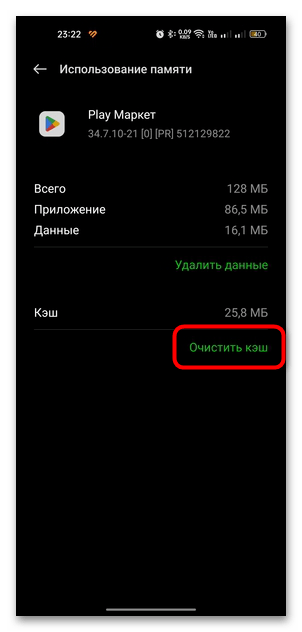
После этого попробуйте снова установить Ватсап на Андроид. В крайнем случае можно попытаться сбросить настройки магазина к первоначальным. При этом все данные (история поиска, вход под своим аккаунтом и др.) будут полностью удалены, но есть вероятность, что ошибки, возникшие в работе приложения, исчезнут. В этом случае в окне «Использование памяти» тапните по кнопке «Удалить данные» и подтвердите действие.
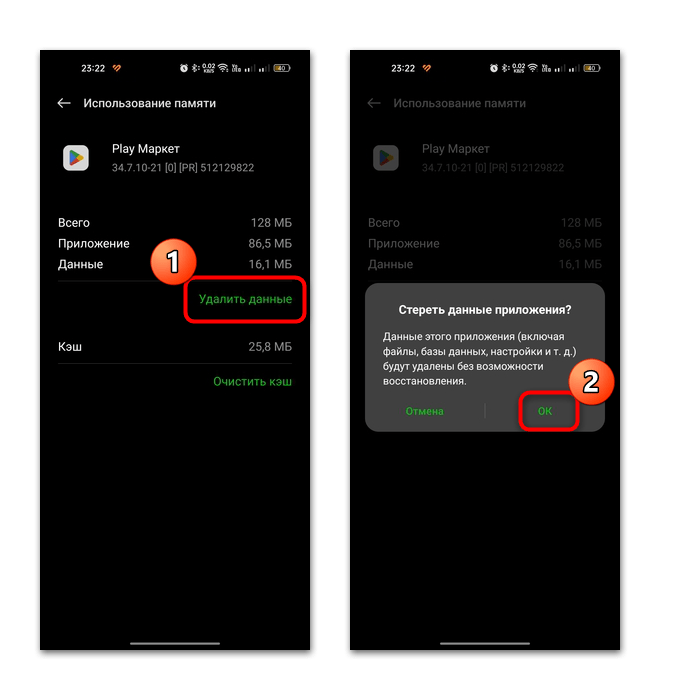
Если вы используете магазин не от Google, а сторонний, например RuStore, то можно выполнить чистую установку, предварительно удалив его.
Читайте также: Как удалять приложения в Android
Причина 3: Нестабильное подключение к интернету/его отсутствие
Для скачивания любого приложения требуется стабильное подключение к интернету. Проверьте, корректно ли оно работает на вашем устройстве. Вероятно, у вас установлен лимит при использовании мобильного трафика. Также нередко проблема возникает из-за неправильных настроек сетевых подключений. Ранее мы рассматривали в отдельных инструкциях, как включить и как правильно настроить интернет на устройстве Android.
Подробнее:
Способы включения интернета в Android
Настройка интернета на телефоне с Android
Причина 4: Несовместимость с устройством
Уже мало актуальная, но все еще существующая причина заключается в том, что мессенджер попросту несовместим с версией Android. Если у вас устаревшее устройство с операционной системы ниже версии 4.0.3, то инсталлировать WhatsApp не получится, особенно его актуальную версию. Все дело в том, что разработчики перестали поддерживать такие аппараты.
Можете попытаться скачать APK-файл, отыскав более раннюю версию WhatsApp на сторонних источниках, но, скорее всего, стабильно функционировать она не сможет.
Читайте также: Устанавливаем APK-файл в Android
Причина 5: Деятельность вирусов
Иногда приложения не удается установить из-за деятельности вредоносного софта, который попал на смартфон. Несмотря на то, что современные мобильные девайсы и их операционные системы, как правило, оснащаются неплохими встроенными средствами для защиты, в подобных ситуациях следует вручную проверять Андроид на наличие вирусов. Можете использовать и сторонние приложения в совокупности со встроенными, чтобы добиться наиболее эффективного результата. Наш автор описывал наиболее популярные решения в отдельном руководстве.
Подробнее: Способы поиска вирусов на платформе Android
Причина 6: Ошибки в работе системы
Если ни одна рекомендация не помогла, в работе операционной системы могла произойти ошибка, которая привела к тому, что установить сторонние приложения нет возможности. Для начала попробуйте просто перезагрузить устройство – чаще всего при несерьезных сбоях проблема должна быть решена. В большинстве случаев нужно зажать кнопку включения, чтобы вызвать меню питания, затем выбрать перезагрузку.
В некоторых моделях необходимо одновременно зажать кнопки питания и увеличения громкости, чтобы выбрать функцию перезагрузки.
Читайте также: Перезагрузка Android-устройства без кнопки питания
В качестве крайней меры можно использовать сброс настроек до заводских. Это поможет в случае серьезных повреждений ОС, которые простым перезапуском исправить не получилось.
Все пользовательские настройки, файлы, приложения будут полностью удалены без возможности восстановления, поэтому перед процедурой позаботьтесь о резервной копии важных данных.
- Откройте «Настройки», затем выберите раздел «Системные настройки», где-то он еще зовется «Система и обновления».
- Нажмите на «Создать резервную копию и перезагрузить», затем «Сбросить настройки телефона». Где-то сам раздел называется «Резервное копирование», и находится он по соседству с разделом «Сброс».
- В новом окне выберите «Удалить все данные» и подтвердите действие.
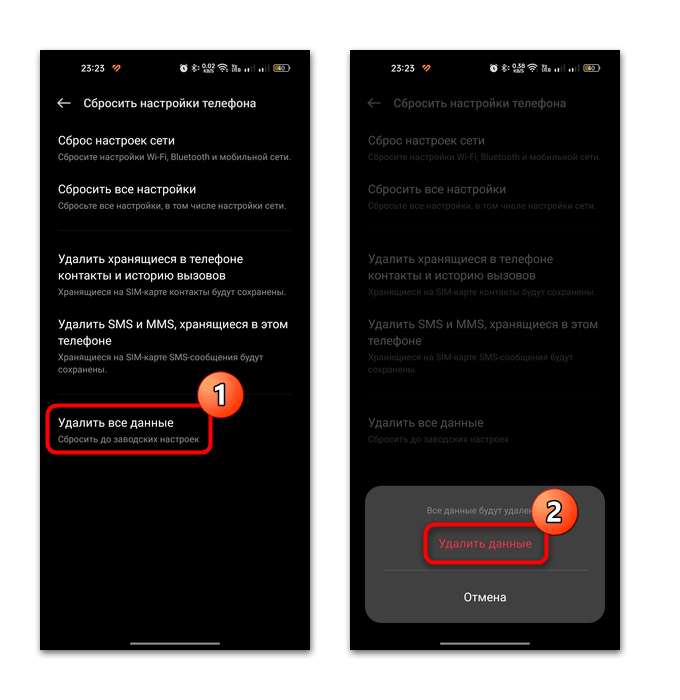
Останется дождаться, пока процедура будет завершена, после чего авторизуйтесь в необходимых сервисах и повторите попытку установки WhatsApp.